As versões anteriores do Windows salvariam os doissessão de usuário e kernel ao usar a opção Hibernate, mas como mencionado em uma postagem anterior sobre como habilitar a opção Hibernate para Windows 8, quando você desliga o Windows 8 na Barra de Amuletos, o sistema realmente apenas hiberna o kernel, salvando seu estado em seu disco rígido. Ignora completamente a sessão do usuário, que inclui aplicativos em execução no momento e seus dados. Esse truque inteligente, junto com o suporte a vários núcleos na inicialização e o forte suporte ao dispositivo UEFI, reduz significativamente o tempo de inicialização. Seu PC inicializa apenas da maneira tradicional quando você usa a opção Reiniciar.
Agora, seu Joe médio nunca precisará realmentese preocupe com essas coisas, mas se você se deparar com uma situação em que deseja desligar o PC sem hibernar o kernel do sistema, não terá opção a menos que, é claro, seja um leitor de AddictiveTips. Hoje, encontramos uma maneira elegante de adicionar uma opção que permite desligar sem hibernar o kernel.
A idéia geral é criar um atalho que execute um comando para desligar o seu PC sem nenhuma hibernação envolvida. Vamos direto ao assunto.
Clique com o botão direito do mouse em um espaço vazio na área de trabalho e selecione Novo> Atalho. Na janela exibida, digite o seguinte comando:
shutdown /s /t 0

Clique em Avançar e nomeie seu atalho. Você pode nomear o que quiser, é claro. Nós o denominamos "Desligamento adequado" porque, você sabe, é isso que o atalho faz.
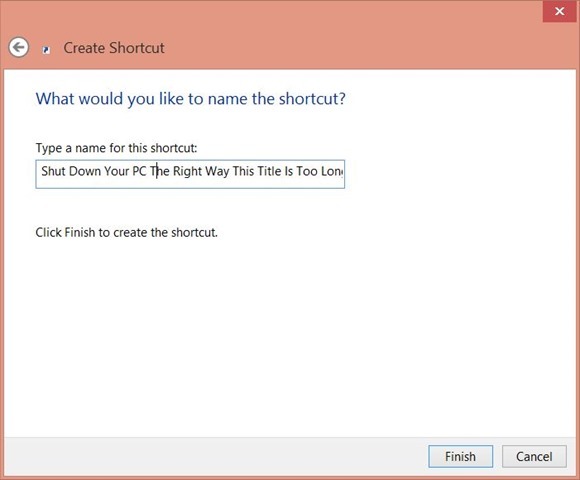
Agora, clique com o botão direito do mouse no atalho que você acabou de criar e selecione Propriedades. Clique na opção Alterar ícone na nova janela que aparece.

Você pode escolher qualquer ícone que desejar, mas recomendamos escolher o ícone de desligamento que, tanto quanto me lembro, foi usado pela primeira vez no Windows XP. Clique em OK para defini-lo como seu ícone depois de selecioná-lo.
Agora, você pode clicar duas vezes no atalho criadodesligar o sistema da maneira correta. Se desejar, você pode fixá-lo na barra de tarefas ou na tela inicial. Apenas certifique-se de colocá-lo onde você não clicará acidentalmente.

Se você estiver interessado em formas alternativas dedesligando o PC com Windows 8, confira nossa postagem sobre como adicionar blocos de desligamento e reinicialização à tela Iniciar e até mesmo como adicionar opções de energia diretamente ao menu do botão direito. Você também pode desativar completamente a inicialização híbrida usando o Tweak Me!
[via How-to Geek]













Comentários